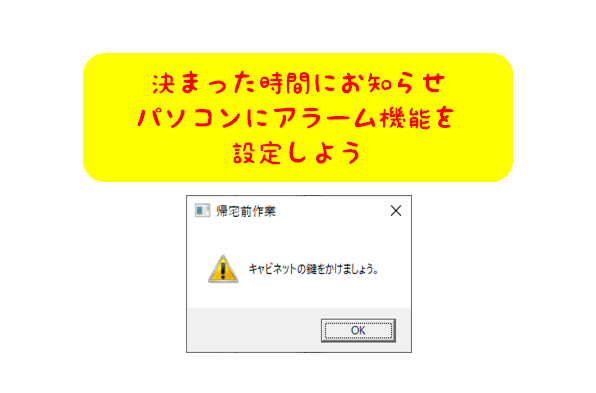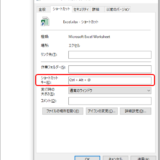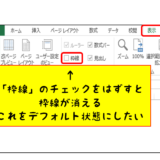決まった時間に必ずやらなきゃいけないこと。パソコンのアラーム機能を使えば、忘れずにできます。
忘れない方法を考える。
ルーチンワークをこなすためには、それが秘訣です。
ファイルにショートカットキーを割り当てる方法
1.メモ帳にコードを書く

メモ帳をひらいて、コードを書きます。
図の中の、ひらがな部分だけを変更すればOKです。
表示したいメッセージを入力してください。
ここでは、帰宅前に「キャビネットの鍵をかけましょう。」というメッセージを表示させることとします。
↓↓以下をコピペ↓↓
Option Explicit
MsgBox “表示したいメッセージ”, vbSystemModal+vbExclamation,”説明文”
2.メモ帳を「名前を付けて保存」で、「○○.vbs」という名前で保存する。

注意
必ず最後に、「.vbs」を付ける。
ファイルの種類は、そのままにしていて大丈夫です。
こういうファイルが出来上がります。
![]()
3.Windowsの検索窓に「タスクスケジューラ」と入力し、タスクスケジューラをひらく
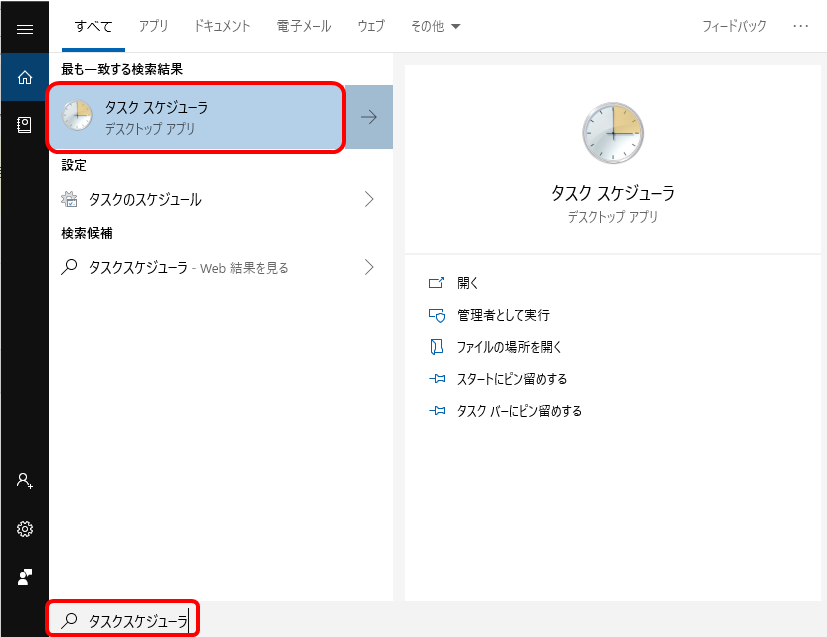
4.「タスクスケジューラ」の中の、「基本タスクの作成」をクリックする
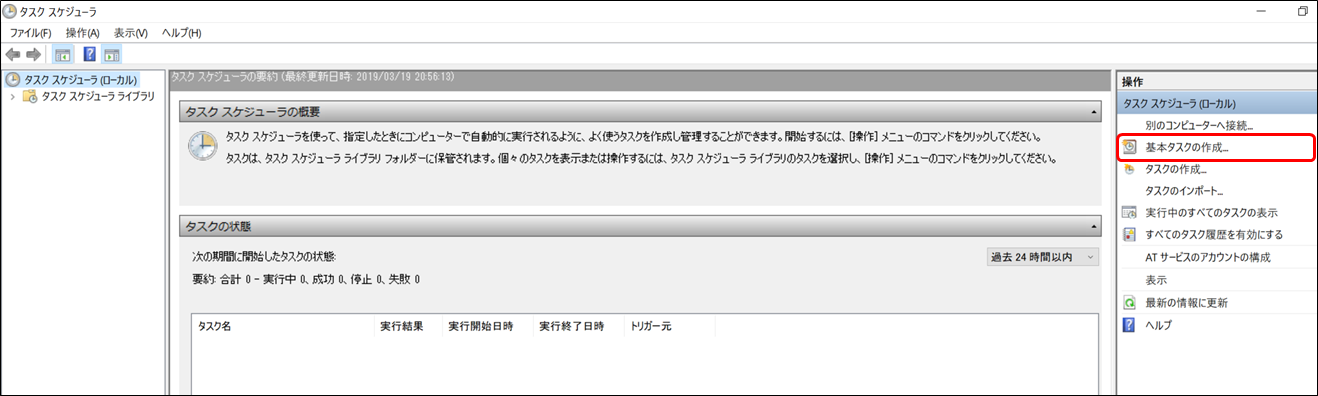
5.「名前」「説明」にわかりやすい文章を入力して、「次へ」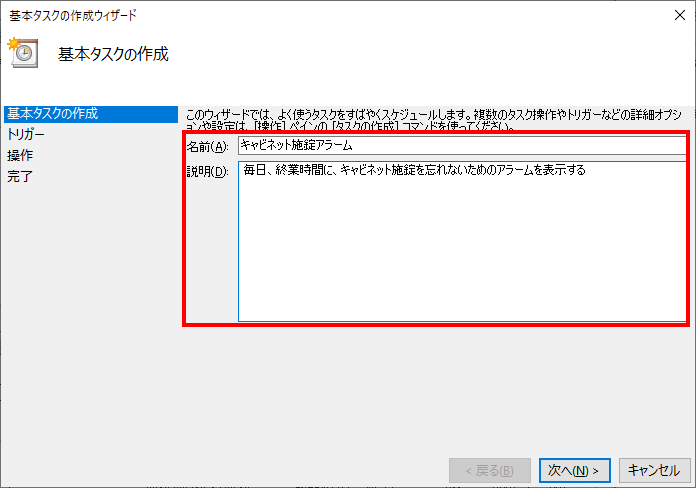
注意
「説明」は必要なければ空白でも大丈夫です。あとから自分が見て、わかりやすい説明文を書いておくといい。
6.アラームを表示する間隔を決定し、「次へ」
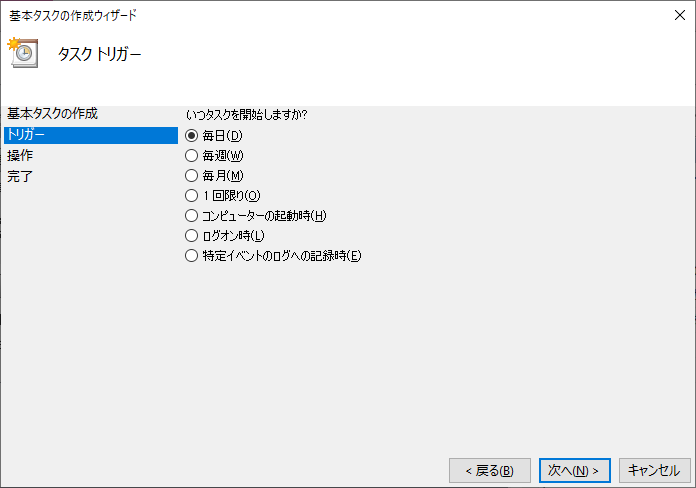
ここでは、毎日を選んでます。
7.アラームを表示する時間を設定し、「次へ」
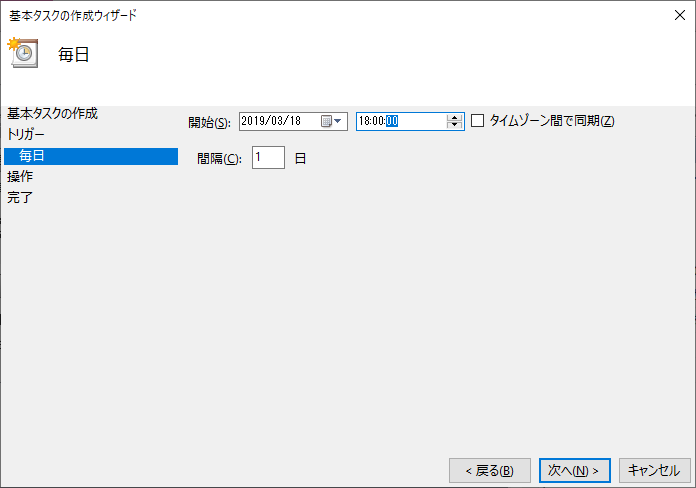
8.「プログラムの開始」を選んで、「次へ」
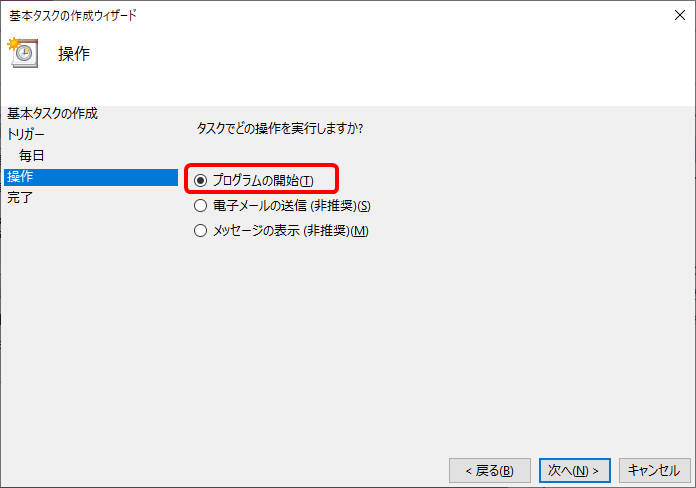
9.「参照」をクリックし、さっき保存した「vbsファイル」を選んで、「次へ」で「完了」
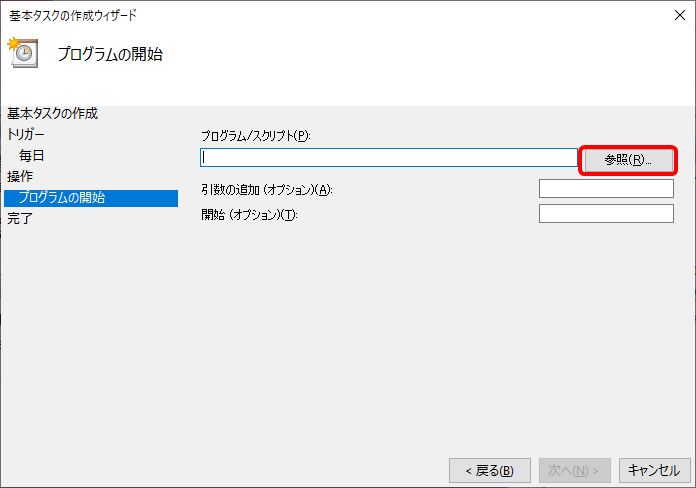
↓さっき保存した、このファイルの場所を探して選ぶ
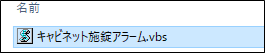
10.設定した時間になると、次のような表示が出てくる
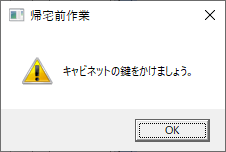
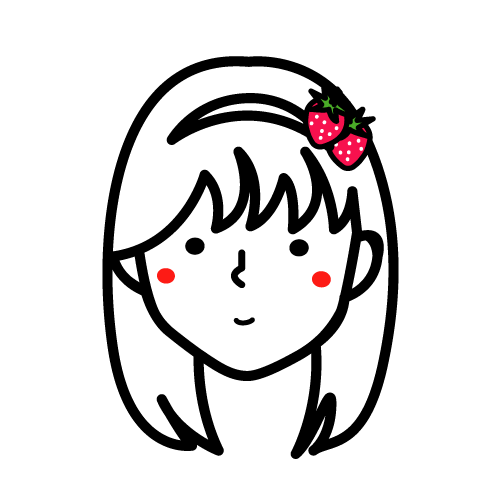
これで、ルーチンワークを忘れずにおこなうことができます
ということで。
まとめ
忘れるようなら、アラームを表示させて思い出そう。